Hvað á að gera ef Slack gat ekki sent skilaboðin þín

Ef Slack tekst ekki að senda skilaboðin þín, þá eru nokkrar lausnir sem þú getur notað til að laga þetta mál fyrir fullt og allt.
Sögulega hefur viðurkennd öryggisráðgjöf verið sú að krefjast þess að notendur skipti reglulega um lykilorð sín. Þessu ráði var ætlað að lágmarka þann tíma sem lykilorð giltu ef þau voru einhvern tíma í hættu.
Ráðin slógu í gegn; rannsóknir hafa sýnt að það að krefjast breytinga á lykilorði reglulega leiðir til þess að notendur velja veikari lykilorð sem eru líklegri til að vera í hættu í fyrsta lagi. Þetta er vegna þess að notendur þurftu alltaf að muna ný lykilorð, svo þeir gerðu það auðvelt að muna.
Nútíma öryggisráðgjöf krefst þess að notendur breyti lykilorðum sínum þegar rökstuddur grunur er um að lykilorð hafi verið í hættu. Þetta dregur úr þrýstingi notenda á að muna alltaf ný lykilorð og búa í staðinn til og muna útvíkknari og flóknari lykilorð.
Því miður gætirðu stundum lent í vandræðum þar sem verið er að opna notendareikninga án heimildar. Ef þetta virðist vera raunin fyrir Slack vinnusvæðið þitt gætirðu viljað endurstilla lykilorð allra.
Til að neyða notendur til að endurstilla Slack lykilorðið sitt, farðu í stillingar fyrir sannvottunar vinnusvæðis. Til að komast þangað skaltu smella á heiti vinnusvæðisins efst í hægra horninu. Næst, í fellivalmyndinni, veldu „Stillingar og stjórnun“. Síðan „Stillingar vinnusvæðis“ til að opna vinnusvæðisstillingarnar í nýjum flipa.
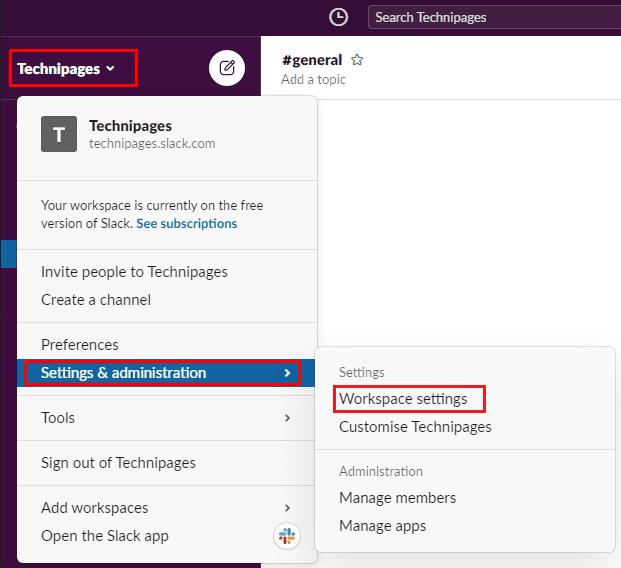
Til að komast í vinnusvæðisstillingarnar, smelltu á heiti vinnusvæðisins í hliðarstikunni. Veldu síðan „Stillingar og stjórnun“ og „Stillingar vinnusvæðis“.
Skiptu yfir í „Authentication“ flipann efst á síðunni og síðan á „Expand“ hnappinn fyrir „Þvinguð endurstilla lykilorð“ heimildirnar.
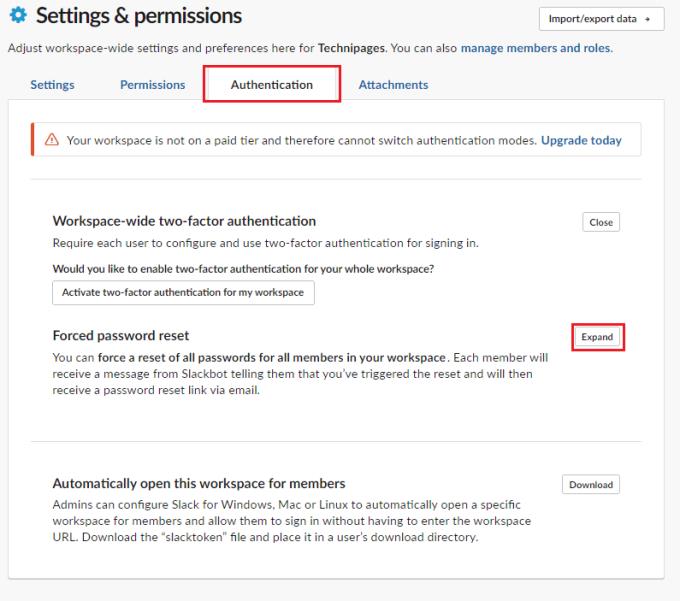
Smelltu á „Stækka“ við hliðina á „Þvinguð endurstilla lykilorð“ á „Authentication“ flipanum.
Að endurstilla Slack lykilorð allra mun senda öllum meðlimum vinnusvæðisins skilaboð frá Slackbot. Það mun upplýsa þá um að þeir þurfi að endurstilla lykilorðið sitt og fá tölvupóst um endurstillingu lykilorðs innan skamms.
Þú getur líka valið að skrá alla út af Slack þar til þeir breyta lykilorðinu sínu. Til að skrá alla notendur út, smelltu í fellilistann og veldu „Skráðu alla út úr öllum öppum ()“ til að slíta fundum allra strax og senda tölvupóstinn fyrir endurstillingu lykilorðsins. Til að velja að senda bara Slackbot skilaboð og tölvupóst til að endurstilla lykilorð án þess að skrá alla út skaltu velja „EKKI skrá alla út úr öllum öppum“ í fellilistanum.
Ábending : Ef þú ert að velja þann möguleika að skrá alla út af reikningum sínum gætirðu viljað tryggja að notendur viti hvað er að gerast fyrirfram. Raunhæft, ef vinnusvæði fyrirtækja endurstillir öll lykilorð og aftengir fundi allra, mun þjónustuverið fá mikið af símtölum frá rugluðum hringjendum. Gera skal þjónustuveri grein fyrir stöðunni eins fljótt og auðið er. Þannig að þeir geta bent notendum á að athuga tölvupóstinn sinn og endurstilla lykilorðið sitt.
Þegar þú hefur valið skaltu smella á „Endurstilla lykilorð fyrir alla vinnusvæðismeðlimi“. Smelltu síðan á „Í lagi“ í staðfestingarskyninu.
Athugið: Þú þarft ekki að slá inn lykilorðið þitt aftur til að þessi aðgerð taki gildi.
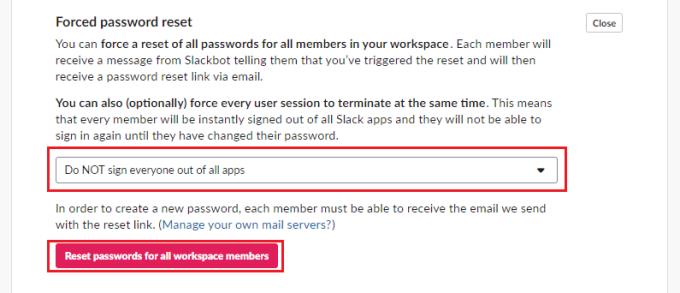
Notaðu fellilistann til að velja hvort þú vilt skrá alla út strax líka. Smelltu síðan á „Endurstilla lykilorð fyrir alla vinnusvæðismeðlimi“.
Ef þú hefur tekið eftir mynstri óviðkomandi aðgangs að Slack reikningum á vinnusvæðinu þínu gætirðu viljað endurstilla Slack lykilorð allra til að vera öruggur. Með því að fylgja skrefunum í þessari handbók geturðu þvingað alla vinnusvæðismeðlimi til að endurstilla Slack lykilorðið sitt.
Ef Slack tekst ekki að senda skilaboðin þín, þá eru nokkrar lausnir sem þú getur notað til að laga þetta mál fyrir fullt og allt.
Láttu iðrun sendandans hverfa og lærðu hvernig á að eyða Slack skilaboðum. Hér finnur þú einnig skref-fyrir-skref leiðbeiningar til að eyða Slack skilaboðum í einu.
Slack er ekki að hlaða nýju skilaboðunum þínum? Þá er þessi handbók fyrir þig! Þú munt komast að því hvernig á að laga Slack, ef það hleður ekki neinum nýjum skilaboðum.
Bættu aukalegu öryggislagi við Slack reikningana þína með því að kveikja á tvíþættri auðkenningu. Sjáðu hversu auðvelt það er að virkja það.
Þarftu Slack meðlimaauðkenni? Sjáðu hvaða skref á að fylgja til að finna það fljótt.
Einn af flottu eiginleikum Slack er Slackbot, sem er vélmenni sem bregst við ákveðnum skipunum. Einnig er hægt að stilla Slackbot til að bjóða upp á sérhannaðar
Til að halda grunsamlegri virkni í skefjum geturðu notað Slacks Access Logs. Sjáðu hvernig þú getur nálgast það.
Þegar efni er að verða of vinsælt til að hunsa, hvers vegna ekki að búa til rás fyrir það á Slack? Sjáðu hvernig þú getur búið til rás.
Gakktu úr skugga um að allir fylgi leiðbeiningunum þínum þegar þeir nefna sig á Slack. Sjáðu hvernig á að birta þessar reglur með þessari kennslu.
Ertu ekki ánægður með sjálfgefna vinnustaðinn á Slack? Sjáðu hvaða skref á að fylgja til að breyta því.
Ef þú vilt samþætta eiginleika Microsoft Teams í Slack og öfugt, þá þarftu að vita um nokkrar vefþjónustur.
Emoji eru skemmtileg og létt leið til að hafa samskipti, þau vinna jafnvel þvert á tungumálahindranir þar sem þau treysta ekki á orð. Það er gríðarlegur fjöldi af Þarftu ákveðna tegund af emoji-staf í boði á Slack vinnusvæðinu þínu? Notaðu þessa handbók til að bæta við þínum eigin sérsniðnu emoji-stöfum.
Slack er netspjallforrit sem fyrirtæki og aðrir sérfræðingar nota oft til að halda sambandi við hvert annað. Slack forritið hefur marga
Það getur verið erfitt að finna leiðir til að hjálpa teyminu þínu að tengjast á meðan það er afkastamikið. Þú gætir hafa heyrt um Slack, skilaboðaforrit sem virðist skila öllu
Sjáðu hversu auðvelt það er að breyta tímabeltum í Slack með þessari kennslu. Þú munt breyta tímabeltinu þínu á innan við mínútu.
Þó að Jira appið sé nýtt hefur það fljótt orðið eitt besta forritið til að setja áminningar og tilkynningar í Slack hópum. Ekki aðeins Jira Þessi kennsla kennir þér hvernig á að setja upp Jira áminningar í Slack Groups.
Tími kominn tími fyrir alla að breyta lykilorðum sínum á Slack. Sjáðu hvernig á að þvinga alla til að búa til nýjan.
Nauðsynlegt er að búa til öryggisafrit af mikilvægum Slack skilaboðum. Sjáðu hvernig þú getur flutt Slack vinnusvæðisgögnin þín út.
Slack er netspjallforrit sem gerir spjallunum þínum kleift að vera skipulagt á meðan þú ert að vinna. Hægt er að raða samtölum eftir efni, einkamál
Ertu að fá of marga tölvupósta? Ef þú vilt fjarlægja Slack tilkynningapósta úr pósthólfinu þínu munu þessar ráðleggingar vekja áhuga þinn.
Leystu Apple iTunes villu sem segir að iTunes Library.itl skráin sé læst, á læstum diski, eða þú hefur ekki skrifheimild fyrir þessa skrá.
Geturðu ekki fundið út hvernig á að endurtaka lag eða lagalista í Apple iTunes? Við gátum ekki heldur í fyrstu. Hér eru nokkrar nákvæmar leiðbeiningar um hvernig það er gert.
Hvernig á að búa til nútímalegar myndir með því að bæta við ávölum hornum í Paint.NET
Notaðirðu Delete for me á WhatsApp til að eyða skilaboðum frá öllum? Engar áhyggjur! Lestu þetta til að læra að afturkalla Eyða fyrir mig á WhatsApp.
Hvernig á að slökkva á pirrandi AVG tilkynningum sem birtast neðst í hægra horninu á skjánum.
Þegar þú ákveður ertu búinn með Instagram reikninginn þinn og vilt losna við hann. Hér er handbók sem mun hjálpa þér að eyða Instagram reikningnum þínum tímabundið eða varanlega.
Lærðu skref fyrir skref hvernig á að slökkva á smellanlegum tenglum í Notepad++ með þessari auðveldu og fljótlegu kennslu.
Losaðu þig við að þáttur birtist á Up Next á Apple TV+ til að halda uppáhaldsþáttunum þínum leyndu fyrir öðrum. Hér eru skrefin.
Uppgötvaðu hversu auðvelt það er að breyta prófílmyndinni fyrir Disney+ reikninginn þinn á tölvunni þinni og Android tæki.
Ertu að leita að Microsoft Teams valkostum fyrir áreynslulaus samskipti? Finndu bestu valkostina við Microsoft Teams fyrir þig árið 2023.























